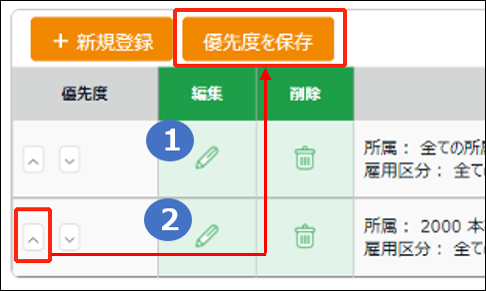可能です。
管理者と従業員、どちらにもメール通知ができます。
ご注意
「メールアドレス検証機能」でメールアドレスが未検証の場合や、有効期限が切れた場合には通知メールが届かなくなりますので、ご注意ください。
「メールアドレス検証機能」について詳細は
こちらをご参照ください。
事前準備
休
暇に有効期限を設定します。
設定方法の詳細は、こちらのコンテンツをご確認ください。
設定方法
1. 設定 > その他 > [通知設定] > 画面左上の「休暇失効通知」をクリックします。
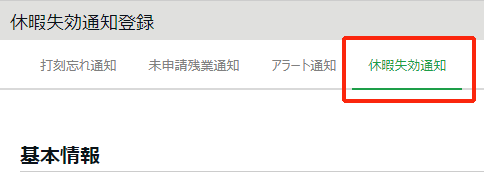
2. 通知を設定したい休暇にチェックを入れます。
また、通知が何時に届くようにするか、失効する何日前に通知するかを設定し、
グレーの[対象選択]をクリックします。
何日前に通知するかは、最大3つ設定できます。
有効期限の◯日前に到達すると、通知が送られます。
【例】 「有休」 有効期限: 2018 / 10 / 01 ~ 2020 / 09 / 30
失効通知は「 30 日前」で設定。
→通知は、2020 / 09 / 01 に届く。
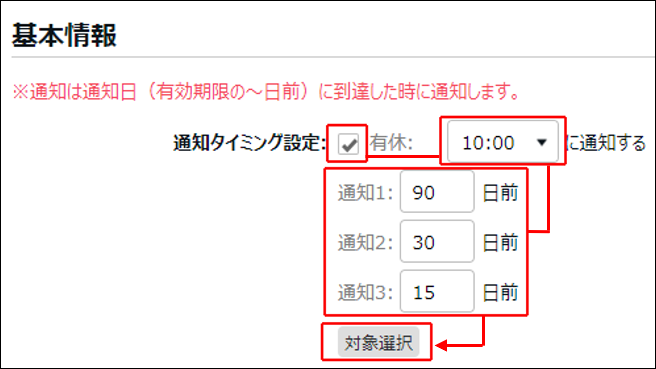
※通知タイミングの時間は、日本時間にのみ対応しております。
日本時間以外のタイムゾーンには未対応ですので、ご了承くださいませ。
注意
「09:00」「09:30」はサーバー負荷軽減のため、新規選択できません。
3. 切り替わった画面で、[+新規登録]をクリックします。
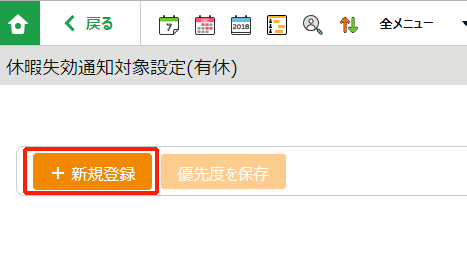
4. 『どの所属』の『どの雇用区分』の失効通知を、
『従業員本人』に通知するか、『管理者』にも通知するかを設定します。
設定後、[登録]をクリックします。
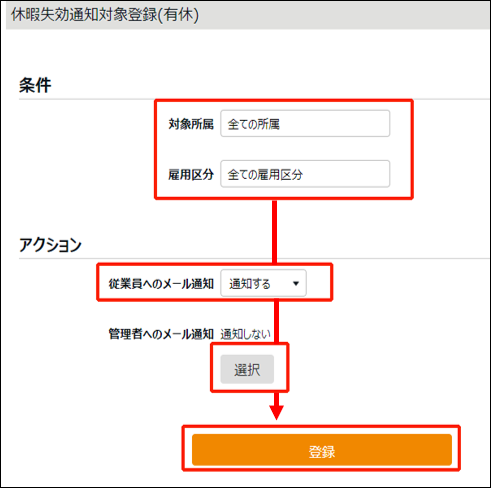
ポイント
管理者への通知は、[選択]をクリック後すると以下の画面が表示され、
どの管理者へ送るのかも設定できます。通知先の管理者は複数選択可能です。
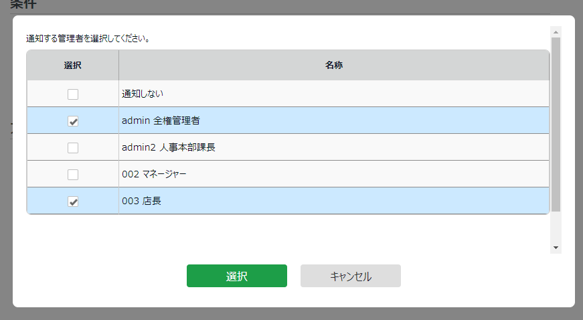
以上で、通知設定は完了です。
メールは以下の内容で届きます。
・管理者に届くメール

・従業員に届くメール

補足
通知対象選択は、複数設定が可能です。
例えば、
『管理者への通知は全従業員分送りたい。しかし従業員本人への通知は特定の所属のみ行いたい』場合、
以下の様に設定いたします。
1. まず、『全従業員分の通知を管理者に送る』ための通知対象設定を行います。
「条件」 > 「対象所属/雇用区分」は「全て」を選択。
この時、「アクション」 > 「従業員へのメール通知」は「通知しない」を選択し、
「管理者へのメール通知」では通知先の管理者を選択します。
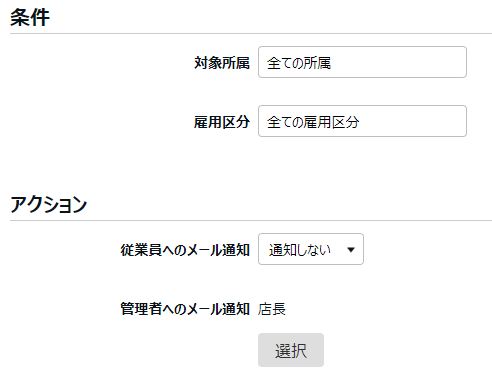
2. 次に、『特定の所属の従業員本人へ通知を送る』ための通知対象設定を行います。
「条件」 > 「対象所属」で『特定の所属』を選択。
「アクション」 > 「従業員へのメール通知」は「通知する」を選択し、
「管理者へのメール通知」は先程と同様に通知先の管理者を選択します。
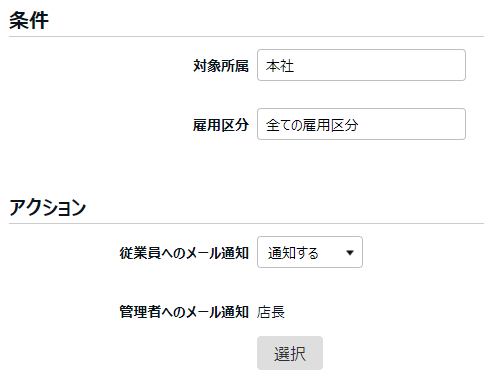
3. 「休暇失効通知対象設定」の画面に戻ると、以下の並び順になっています。
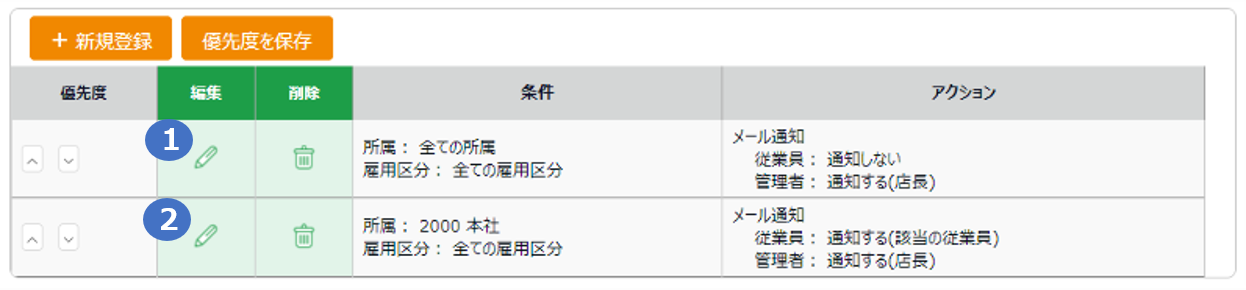
「通知対象設定」は優先度の?上から順にチェックして
従業員の所属・雇用区分が合致したものが適用されます。
そのため、優先度の並び順は、
詳細に設定している「通知対象設定」(例 所属を絞っている、雇用区分を絞っている 等)を
上に移動させる必要があります。
優先度の並び順は、左側にある「 ∧ 」「 v 」で移動できます。
②の「 ∧ 」をクリックし移動させ、[優先度を保存]で確定します。